小米手机怎么设置默认浏览器
小米手机上设置默认浏览器,可以按照以下步骤进行操作:
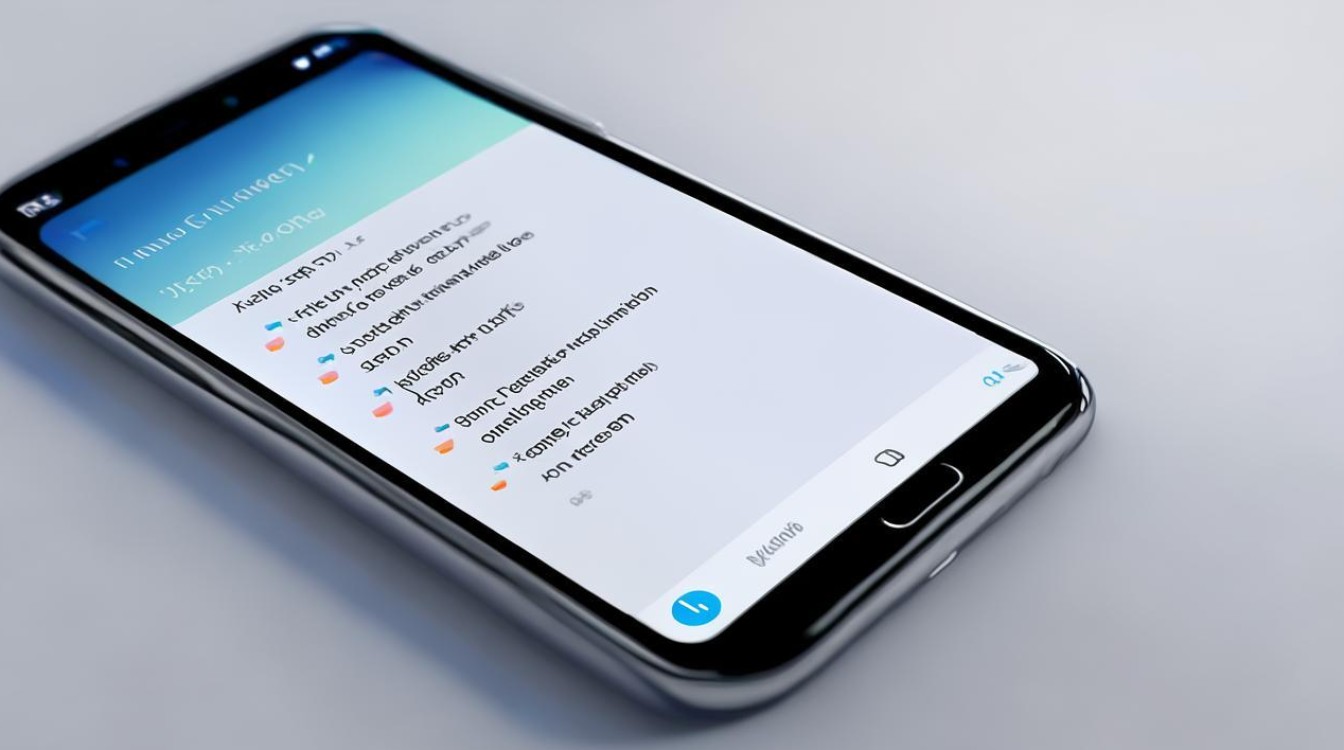
通过系统设置中的“应用管理”来设置
-
打开设置:在手机桌面上找到“设置”应用并点击打开。
-
进入应用管理:在设置页面中,找到并点击“应用管理”选项。
-
查找默认应用设置:在应用管理页面中,点击右上角的“三个点”图标,选择“默认应用设置”选项。
-
选择浏览器:在默认应用设置页面中,找到“浏览器”选项并点击进入。
-
设置默认浏览器:此时会显示当前已安装的浏览器列表,选择你想要设置为默认的浏览器,然后点击该浏览器即可完成设置。
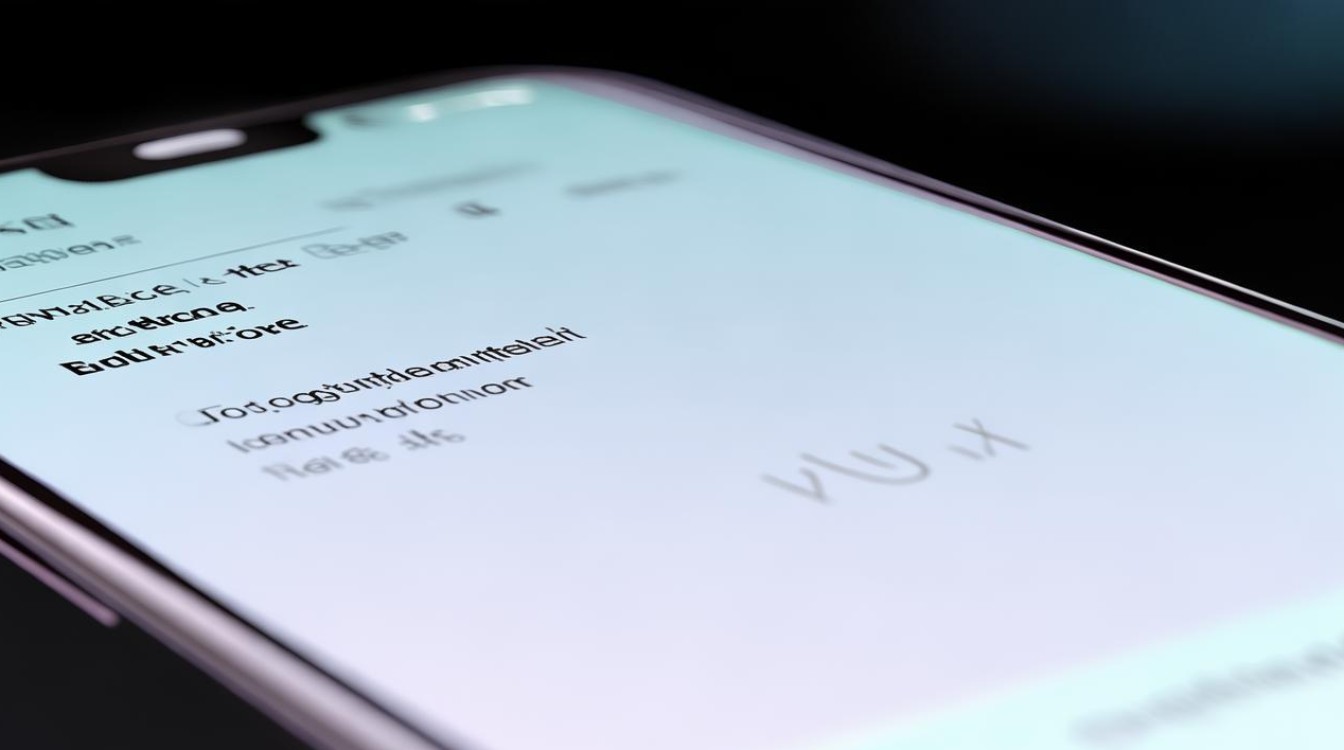
直接在系统设置的“更多设置”中查找
-
打开设置:同样先在手机桌面上找到“设置”应用并打开。
-
进入更多设置:在设置页面中,向下滑动找到“更多设置”选项并点击进入。
-
查找应用管理:在更多设置页面中,再次找到“应用管理”选项并点击。
-
后续步骤同方法一:进入应用管理后,点击右上角的“三个点”图标,选择“默认应用设置”,然后找到“浏览器”选项,选择想要设为默认的浏览器即可。
不同浏览器的特点及适用场景对比
| 浏览器名称 | 特点 | 适用场景 |
|---|---|---|
| 小米自带浏览器 | 与小米系统深度适配,界面简洁,功能较为基础,能满足日常浏览需求。 | 适合追求系统原生体验,对浏览器功能要求不复杂的用户。 |
| Chrome(谷歌浏览器) | 速度快,支持多种扩展插件,可同步书签等数据到其他设备。 | 适合经常需要使用多种功能扩展,如广告拦截、密码管理等,且有跨设备同步需求的用户。 |
| Edge(微软浏览器) | 兼容性好,与Windows系统有良好的交互,具备一些独特的功能,如集锦等。 | 适合同时使用Windows电脑和小米手机,希望在不同设备间有较好浏览体验的用户。 |
| QQ浏览器 | 资源丰富,有较多的实用工具,如文件下载加速、小说阅读等。 | 适合经常需要下载文件、阅读小说等,对浏览器附加功能需求较多的用户。 |
| UC浏览器 | 历史悠久,有大量的用户群体,具备一些特色功能,如云下载、视频缓存等。 | 适合习惯使用UC浏览器,对其特色功能有需求的用户。 |
相关问答FAQs
问题1:设置默认浏览器后,之前使用的浏览器数据会丢失吗?

解答:一般情况下,设置默认浏览器只是改变了系统默认打开链接的浏览器,之前使用的浏览器中的历史记录、书签、缓存等数据通常不会丢失,你仍然可以在原来的浏览器中正常使用这些数据,为了确保数据安全,建议定期备份重要数据。
问题2:如果想要恢复系统自带的浏览器为默认浏览器,应该怎么操作?
版权声明:本文由环云手机汇 - 聚焦全球新机与行业动态!发布,如需转载请注明出处。


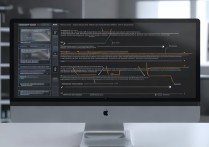
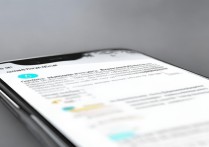








 冀ICP备2021017634号-5
冀ICP备2021017634号-5
 冀公网安备13062802000102号
冀公网安备13062802000102号